このページで: [隠れる]
問題が発生している場合 サービス拒否 – サーバーによって接続が拒否されました FileZillaのエラー, 以下にすべての詳細と修正があります. このガイドには、FTPエラーを解決できるいくつかの方法が含まれています.
とは “サービス拒否” エラー?
The “サービス拒否 – サーバーによって接続が拒否されました” エラーは、クライアントがサーバーに接続しようとしたときに発生するネットワーク エラーです。, しかしサーバー 接続を拒否します.
このようなことが起こる可能性があります さまざまな理由で, 指定されたポートでサーバーが実行されていないなど, 接続がファイアウォールによってブロックされている, またはサーバー アプリケーションが受信接続を受け入れません.
ECONNREFUSEDエラーを修正する方法? (推奨)
順番に を修正する “サービス拒否 – サーバーによって接続が拒否されました” エラー, 強くお勧めします ウェブサイトの完全な修正を直ちに実装する. 最もプロフェッショナルなソリューションは、 固定.net ウェブサイトの完全な修正を行うには, それは含まれます:
- 迅速なマルウェアの削除.
- エラー修正.
- サイトの修復を完了する.
- 死の白い画面の修正.
- お問い合わせフォームのエラー修正.
- eコマースチェックアウトエラーの修復.
- アクティブなメンテナンスとバックアップ + 防止.
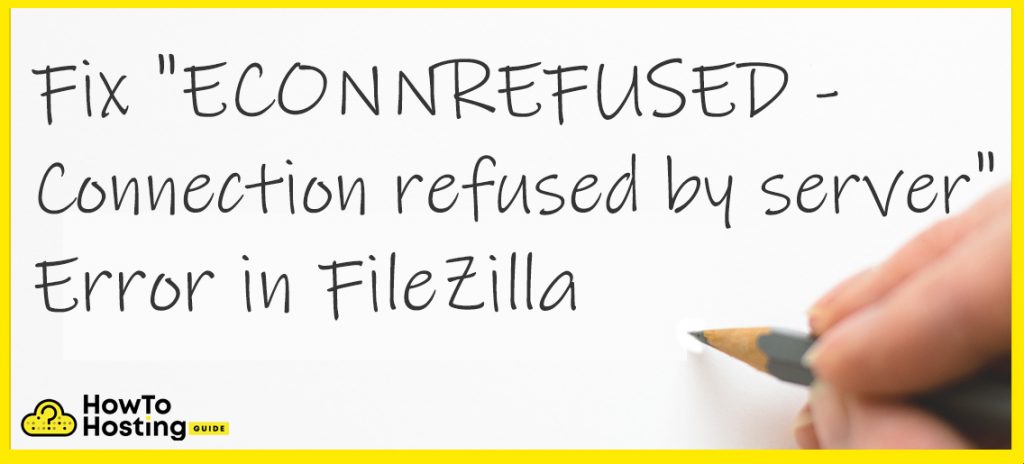
詳細情報と修正方法
FileZilla は、多くの便利な機能と直感的なグラフィカルユーザーインターフェイスを備えた無料のオープンソースクロスプラットフォームプラットフォームです。. それはで構成されています FileZillaクライアント と FileZillaサーバー クライアントバイナリがWindowsで利用できる場所, Linux、macOS、およびサーバーのバイナリはWindowsでのみ使用できます. FileZillaクライアントはFTPをサポートしています (ファイル転送プロトコル), FTPS (トランスポート層セキュリティをサポートするファイル転送プロトコル) およびSFTP (安全なファイル転送プロトコル). 多くの場合、ファイルの転送に使用されます.
FileZillaユーザーが遭遇する可能性のある最も一般的なエラーの1つは、「ECONNREFUSED –サーバーによって接続が拒否されました」です。. 接続試行後にエラーが発生する可能性があります. その瞬間、プラットフォームはこれに似たものを表示します:
状態: エラー: サーバーに接続できませんでした
状態: 再試行を待っています…
状態: signal31.comの解決アドレス 2
状態: に接続する 91.10.62.112:21…
状態: 「ECONNREFUSED」で接続に失敗しました – サーバーによって接続が拒否されました」.
エラー: サーバーに接続できませんでした
FileZillaがサーバーに接続できない理由?
接続拒否エラーは、いくつかの理由で発生する可能性があります:
- FTPサーバーでサービスが実行されていません
ファイアウォールがポートをブロックしています, これはネットワークファイアウォールである可能性があります, またはサーバー上のWindowsファイアウォール.
適切なホスト情報用に構成されていないFTPクライアント.
FTPクライアントが適切なポート用に構成されていません.
どうやら, このエラーは、さまざまな理由で発生する可能性があります, そのため、ある人に有効な修正は別の人には適さない場合があります. 以下に、このメッセージがFileZillaに表示される最も一般的な理由を説明し、それらの修正方法を示します.
方法 1 ECONNREFUSEDエラーを修正するには: 正しいポートを使用していることを確認してください
共有するユーザー 彼らの経験についての詳細 ECONNREFUSEDエラーで、最も一般的な解決策の1つが接続ポートの変更であることを確認します. そうだとすれば, あなたがする必要があるのは変更することだけです 21 (デフォルトのFTPポート番号) に 22 (デフォルトのSFTPポート) FileZillaプラットフォームに表示されるポート列:
ポート番号をから変更する 21 デフォルトのFTPポート 22 デフォルトのSFTPポートまたはその逆は、FileZillaのECONNREFUSEDエラーの最も一般的な修正の1つです。. それがあなたのために働くなら, すごい! そうでない場合, 以下のように読み続けてください, この問題に対する他の一般的な解決策について説明します.
方法 2 ECONNREFUSEDエラーを修正するには: ファイアウォールを無効にする, アンチウイルス, または接続をブロックしている可能性のある同様のプログラム
ECONNREFUSEDサーバー接続エラーは、FileZillaが接続を確立するのを妨げているファイアウォールまたはアンチウイルスソフトウェアの結果として発生する可能性があります. これらがECONNREFUSEDエラーの原因となっている問題である場合, それから:
-
ファイアウォールが、FileZillaクライアントを実行しているコンピューターからTCPポートへのアウトバウンドトラフィックを許可していることを確認してください 21 また 22 またはファイルサーバーで使用している別のポート.
ローカルファイアウォールを確認します (例えば. Windowsファイアウォール) またはアクティブなウイルス対策プログラムが接続を妨害したり、ブロックしたりしていない filezilla.exe 応用.
何を修正できますか サービス拒否 – サーバーによって接続が拒否されました コンピュータのファイアウォールとウイルス対策ソフトウェアを無効にしています. この修正をWindowsに適用する方法は次のとおりです:
- 1. を押します Windowsキー と入力します コントロールパネル.
2. 案内する システムとセキュリティ を選択します WindowsDefenderファイアウォール.
- 3. 左側のメニューバー, オプションを選択します WindowsDefenderファイアウォールをオンまたはオフにします.
- 4. 次のウィンドウで, 設定を変更して、パブリックネットワークとプライベートネットワークのWindowsDefenderファイアウォールをオフにします, 次に[OK]を押します.
5. システムを再起動して、サーバーへの接続を再試行してください
の上 マックOS, 必要がある:
- 1. クリックしてください アップル 左上のツールバーのメニュー, 次にクリックします システム環境設定.
2. を見つける 安全 & プライバシー オプション.
- 3. を選択してください ファイアウォール タブをクリックし、 ファイアウォールをオフにする オプション.
- 4. システムを再起動して、サーバーへの接続を再試行してください.
コンピュータシステムで実行されているさまざまなアンチウイルスプログラムを無効にするには, プログラムのインターフェイスに移動して、ターンオフを探す必要があります, 使用するアプリに応じて、[設定]セクションまたは別のセクションで使用できる一時停止または無効化オプション.
これらの手順により、ECONNREFUSEDが修正されます。コンピューターのファイアウォールとアンチウイルスが問題を引き起こしている場合、サーバーエラーによって接続が即座に拒否されます。. それでもエラーが発生する場合は、すべてをオンに戻し、次の方法を試してください.
また読む URLをリダイレクトする方法 (301 と 302 ガイド)
方法 3 ECONNREFUSEDエラーを修正するには: FileZillaネットワーク構成ウィザードの編集
上記の方法のいずれもうまくいかなかった場合, おそらくFileZillaのネットワーク構成を編集することがあなたが探している修正です. でネットワーク構成マネージャーにアクセスするには FileZilla あなたがすべき:
- 1. FileZilla FTPクライアントに接続し、[編集]->[ネットワーク構成ウィザード]に移動します.
- 2. ファイアウォールとルーターの構成ウィザードウィンドウがポップアップしたら, クリック 次 続行します.
3. 画面にウィンドウが表示されたとき, マーク 受け身 (おすすめされた) デフォルトの転送モードとしてのオプション, にチェックを入れます 障害時に別の転送モードへのフォールバックを許可する オプション.
- 4. 次に、オプションを選択します 代わりにサーバーの外部IPアドレスを使用してください.
5. を選択してください 次のURLから外部IPアドレスを取得します. 入力フィールドが空の場合, デフォルト値を入力してください http://ip.filezilla-project.org/ip.php, 続行します.
6. ポート範囲の構成に変更を加えないでください。選択するだけです。 オペレーティングシステムにポートを要求する.
7. [テスト]ボタンをクリックして、すべてが正しく構成されているかどうかを確認します. FileZillaは接続を試みます probe.filezilla-project.org いくつかの簡単なテストを実行します.
テスト中にエラーが表示されない場合, ホスティングアカウントにもう一度接続してみてください.
上記の修正のいずれもECONNREFUSEDを修正しない場合–サーバーエラーによって接続が拒否されました, さらにサポートが必要な場合は、ホスティングカスタマーサポートチームにお問い合わせください.
ECONNREFUSEDエラーを修正する手順に関する結論
簡単に要約すると, ここで提案した方法はすべてテストされ、ECONNREFUSEDエラーの問題を修正するためにチェックアウトされます. FileZillaは通常、4回の接続試行の後、ECONNREFUSEDエラーが発生する前に諦めます。. 接続が成功した場合は、FileZillaFTPクライアントでECONNREFUSEDエラーを修正できました。.
このガイドがお役に立てば幸いです! 共有する他の修正がある場合, または質問がある場合, コメントを残す!
役立つヒント

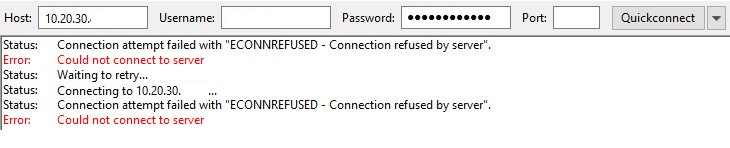
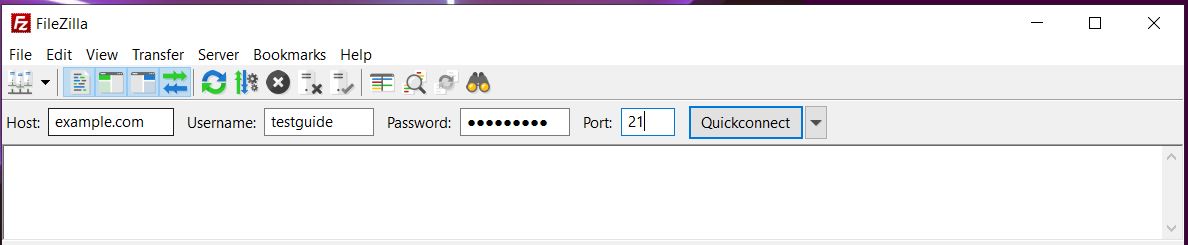
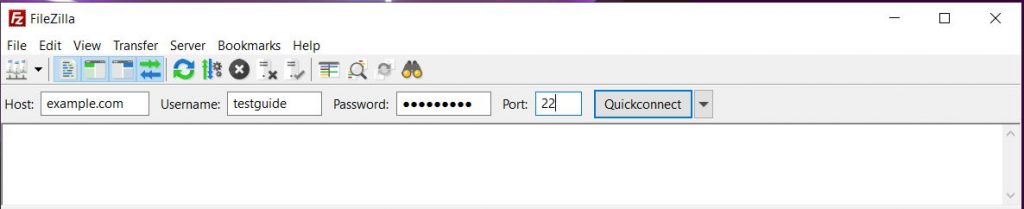
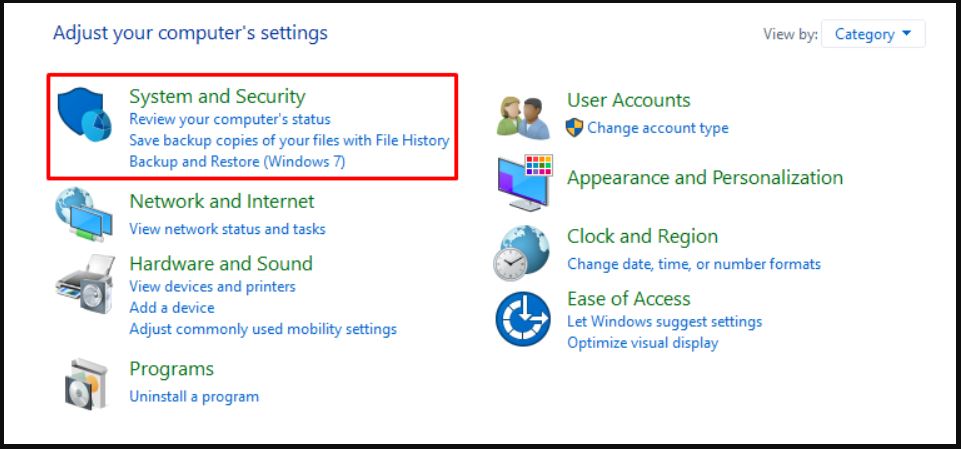
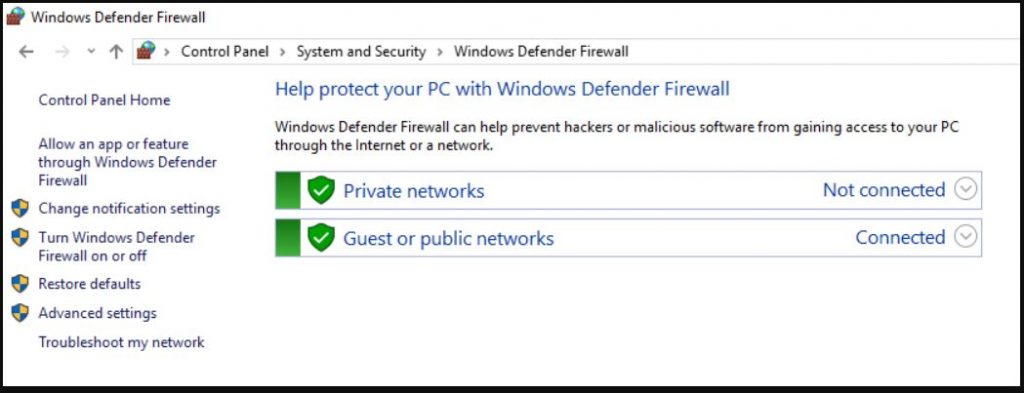
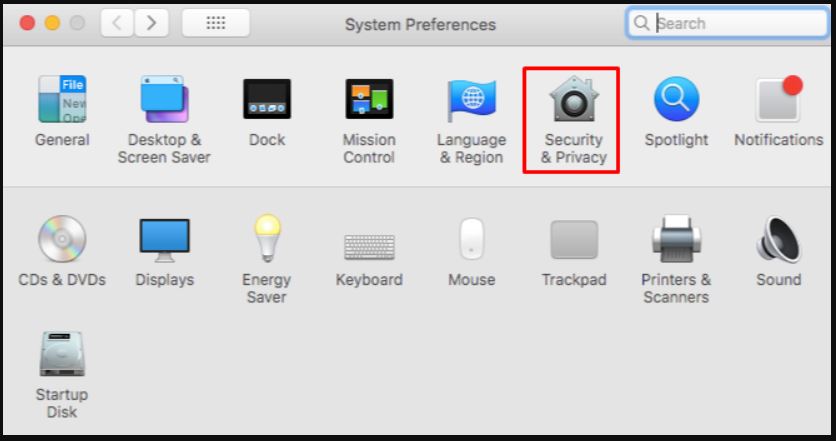
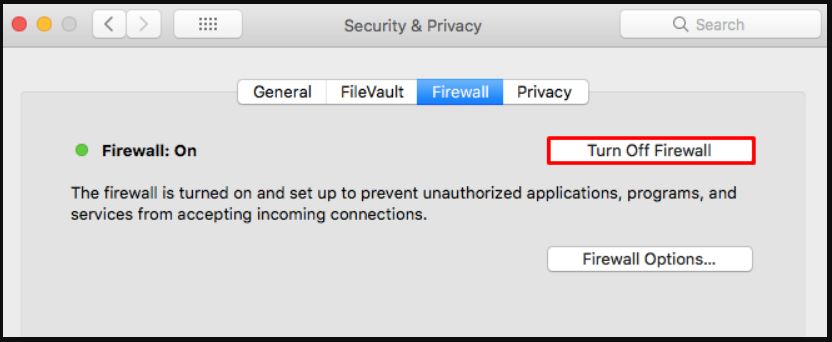
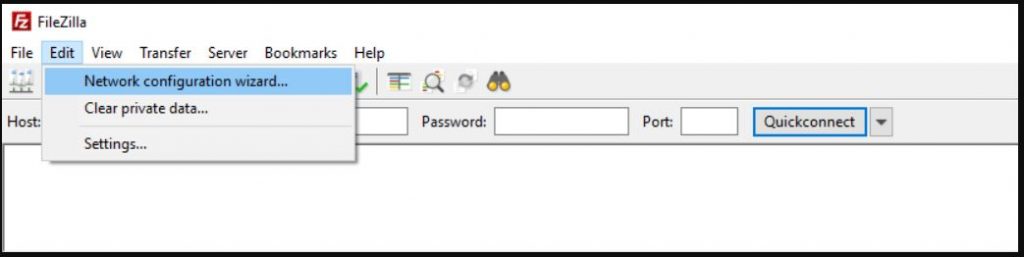
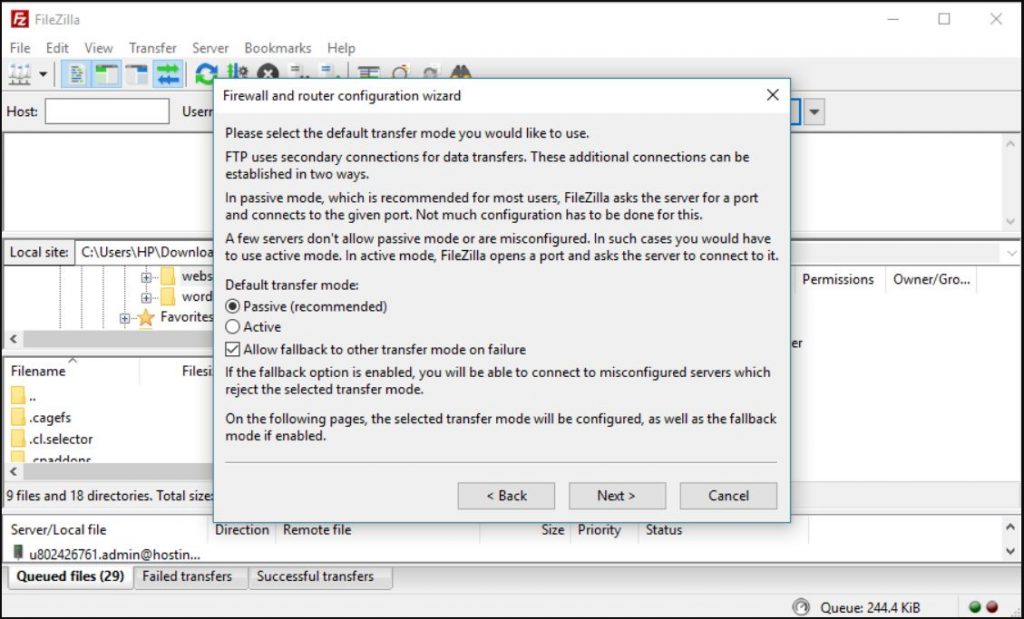
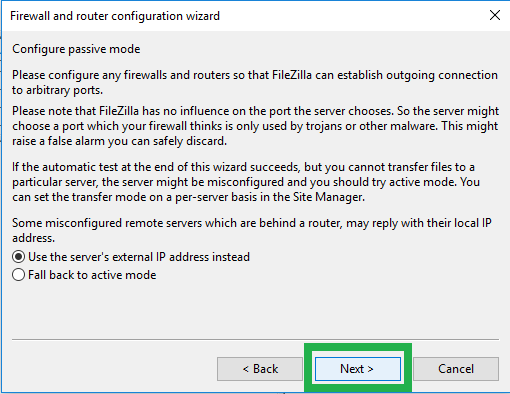
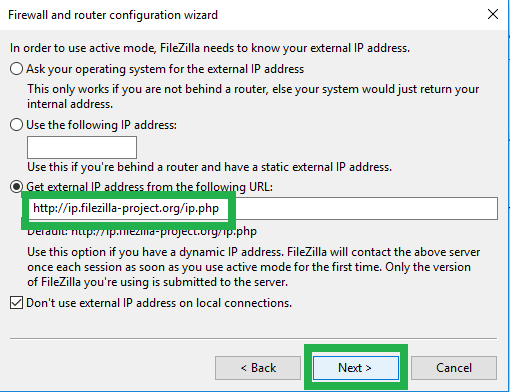
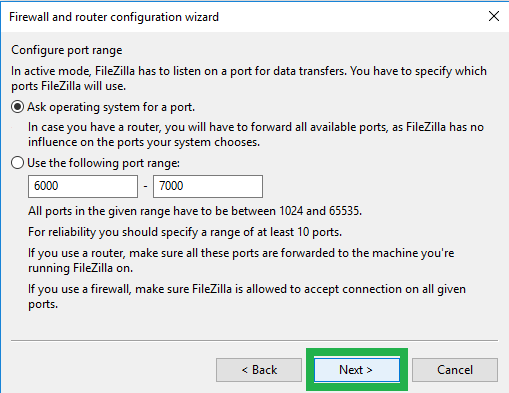
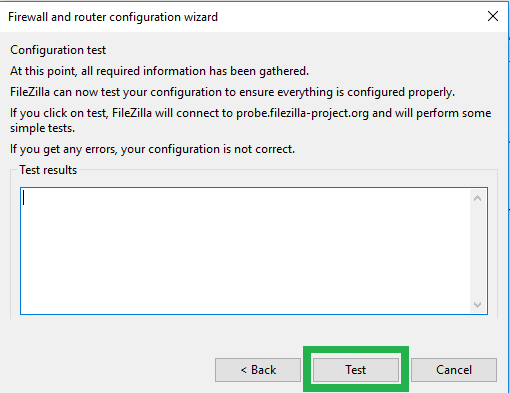
個人が集まって意見を共有するとき、誰もがそれを愛しています.
素晴らしいブログ, それにこだわります!
eu to tentando conectar no ps3 mas ta dando este erro ( 私はps3に接続しようとしていますが、このエラーが発生します )
ムチャス・グラシアス, 私は抱えている問題を正確に解決します. プエルトの使用に関するソリューション 22.